문서 목록
![]() 편집자 정보
편집자 정보
![]() 후기 리뷰
후기 리뷰
새롭게 업그레이드된 EaseUS Partition Master 15.0의 새로운 기능을 살펴보고, 일련 번호나 키가 포함된 이 소프트웨어의 전체 버전을 지금 무료로 다운로드하여 Windows 파티션을 관리해 보세요.
EaseUS Partition Master 크랙키를 절대 믿지 마세요!
새롭게 업데이트된 EaseUS Partition Master에 대한 비용을 지불하고 싶지 않으시다면, 무료 버전인 EaseUS Partition Master Free를 사용해 보시는 것을 추천드립니다. 그러나 크랙된 버전이나 무료로 제공되는 EaseUS Partition Master 15.0/11.5는 신뢰하지 마시고 사용하지 않으시는 것이 좋습니다.
크랙된 소프트웨어는 여러 가지 문제를 일으킬 수 있습니다. 예를 들어, 바이러스, 맬웨어, 스파이웨어 공격에 노출될 수 있으며, 온라인 기술 지원이 제공되지 않고, 바이러스 방지 기능이 없으며, 데이터 손실이나 개인 정보 유출의 위험이 커집니다. 또한 환불 정책이 없다는 점도 유의해야 합니다.
PC에서 파티션을 관리할 수 있는 무료 옵션을 원하시거나 EaseUS Partition Master 11.5/15.0을 무료로 다운로드하고 싶으시다면, 무료 버전을 사용하시거나 EaseUS Partition Master 11.5/15.0 Pro의 일련 번호/키가 포함된 무료 다운로드를 고려해 보시기 바랍니다.
EaseUS Partition Master 15.0/11.5의 새로운 기능 안내
사용자들로부터 많은 사랑을 받고 있는 EaseUS Partition Master가 2020년 12월에 최신 버전인 EaseUS Partition Master 15.0을 출시했습니다. 이번 업데이트를 통해 디스크 공간 조정에 있어 큰 발전이 이루어졌습니다. 주요 기능은 다음과 같습니다:
- 디스크 파티션 조정: 동일한 디스크 내에서 2~5개의 파티션을 동시에 조정할 수 있습니다.
- 스마트 스페이스 밸런스: 공간 부족이나 데이터 손실에 대한 걱정 없이, 한 번의 클릭으로 손쉽게 파티션을 조정할 수 있습니다.
- 버그 수정: 안정성을 더욱 높였습니다.
EaseUS Partition Master를 사용 중이신 경우, 이 버전에서는 다음과 같은 4가지 주요 기능이 추가되었습니다:
- GPT에서 MBR로 변환*손쉽게 파티션 형식을 변환할 수 있습니다.
- BitLocker 파티션 관리: BitLocker 파티션의 크기를 조정하거나 확장할 수 있습니다.
- ReFS 파티션 관리 지원: ReFS 파티션을 쉽게 관리할 수 있습니다.
- 디스크 저장 공간 크기 조정: 저장 공간을 효율적으로 관리할 수 있습니다.
이 소프트웨어를 통해 GPT/MBR 간의 파티션 변환, BitLocker 파티션의 확장/축소/이동 및 삭제, ReFS 파티션 포맷, 그리고 Windows 10/8/7에서의 저장 공간 생성 및 관리가 가능합니다. 또한, EaseUS Partition Master 11.5를 활용하여 디스크 파티션 복제, OS를 HDD/SSD로 마이그레이션하는 등의 다양한 디스크 관리 작업도 수행할 수 있습니다.
EaseUS Partition Master 정식 버전 무료 다운로드
새로 업데이트된 EaseUS Partition Master 정식 버전에 액세스하는 방법은? 온라인에서 직접 검색하여 PC에 다운로드하거나, 다운로드 버튼을 클릭하여 여기에서 무료로 다운로드하고 설치하여 지금 BitLocker, ReFS 파티션 또는 저장 공간을 관리할 수 있습니다.
일련번호는 어때요? EaseUS Partition Master 15.0/11.5의 활성화 키는요? 걱정하지 마세요. 여기에서 EaseUS Partition Master의 저작권이 있는 일련번호 키로 모든 사용자의 권리를 보호하는 특별 혜택을 받을 수 있습니다. 특별 혜택을 받는 방법은? 아래 링크를 클릭하면 받을 수 있습니다.
EaseUS Partition Master를 프로 버전으로 활성화한 후에는 BitLocker 파티션을 관리하고, ReFS 파티션을 확장하거나, 심지어 PC의 저장 공간을 쉽게 분할하는 데 자유롭게 적용할 수 있습니다. 다른 훌륭한 기본 기능도 여전히 사용할 수 있습니다.
EaseUS Partition Master 정식 버전으로 파티션 관리
[1] "크기 조정/이동" 기능을 사용하면 선택한 디스크 파티션의 크기를 원하는 대로 조정할 수 있습니다. 마우스 오른쪽 버튼을 클릭하여 "크기 조정/이동"을 선택하면 볼륨을 축소하거나 다른 볼륨을 확장하거나 사용되지 않는 공간을 생성할 수 있습니다.
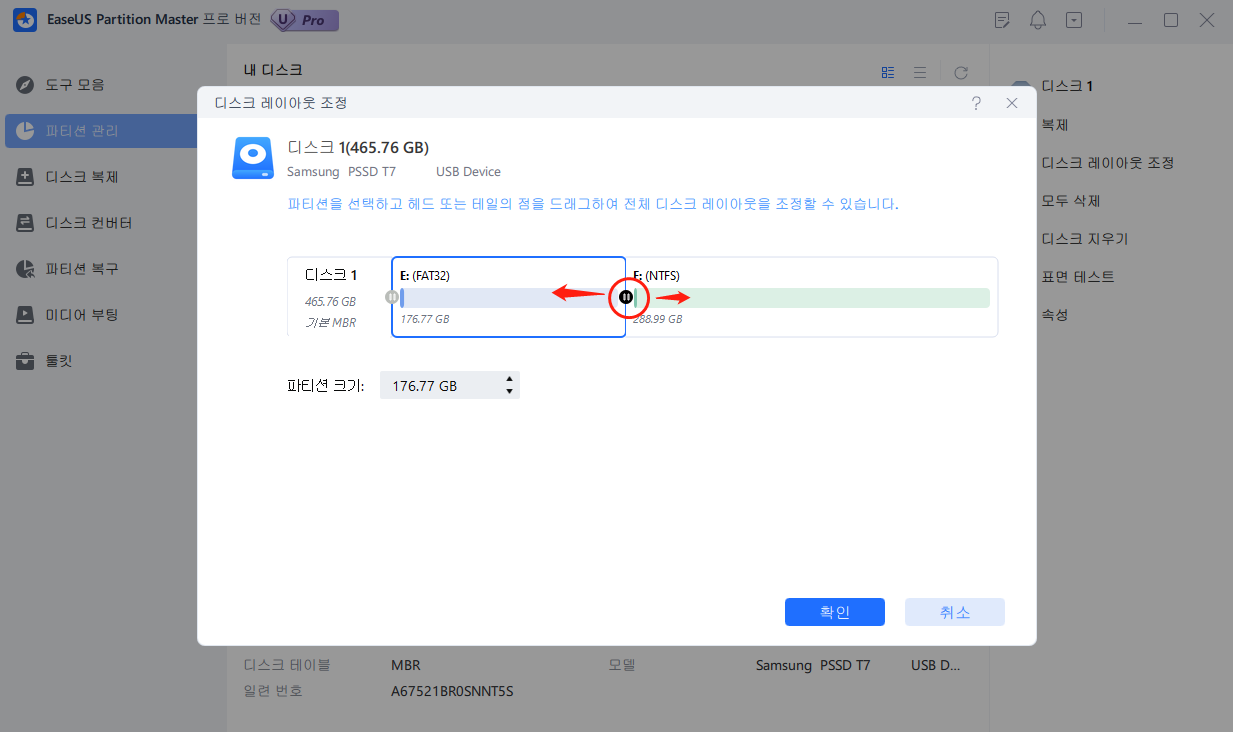
[2] "복제" 기능은 동일한 레이아웃과 내용을 가진 두 개의 하드 디스크 또는 파티션을 만드는 것을 목표로 합니다. 이 기능을 통해 하드 디스크를 업그레이드하거나 고장난 디스크를 교체하며, 드라이브 데이터를 백업할 수 있습니다.
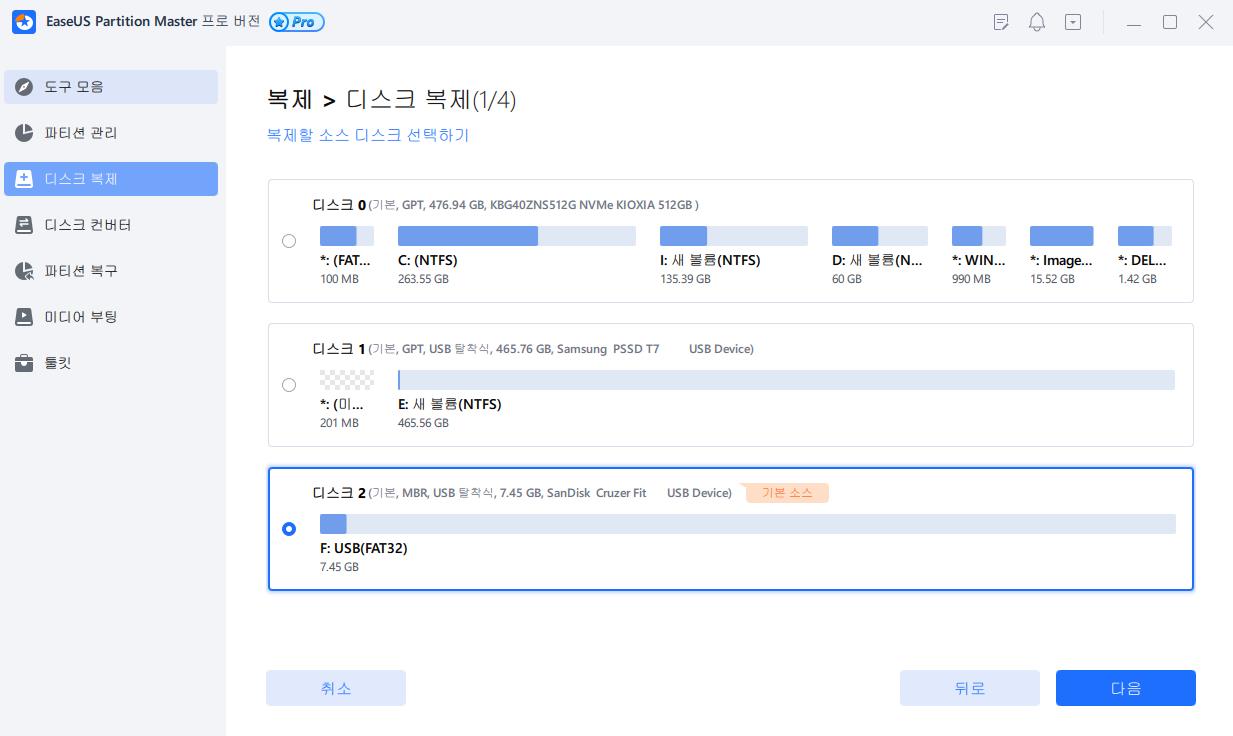
[3] "삭제"는 원하지 않는 디스크 파티션을 제거하여 할당되지 않은 공간으로 만드는 일반적인 방법입니다.
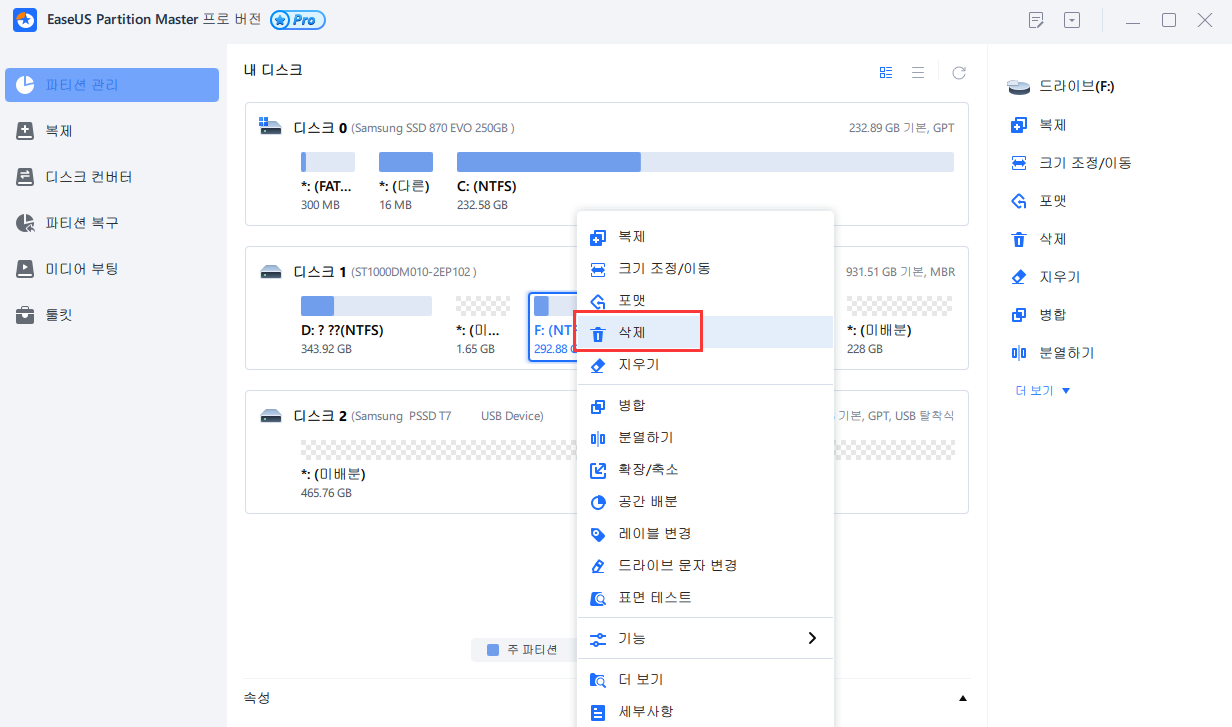
[4] "포맷"은 다양한 상황에서 자주 사용됩니다. 드라이브 파티션을 포맷하여 파일 시스템을 변경하고, 일부 손상 문제를 해결하며, 때로는 바이러스 및 악성 프로그램을 제거할 수 있습니다.

[5] "OS 마이그레이션" 기능을 사용하면 Windows 설치 드라이브를 다른 드라이브로 쉽게 전송할 수 있으며, 재설치할 필요가 없습니다.
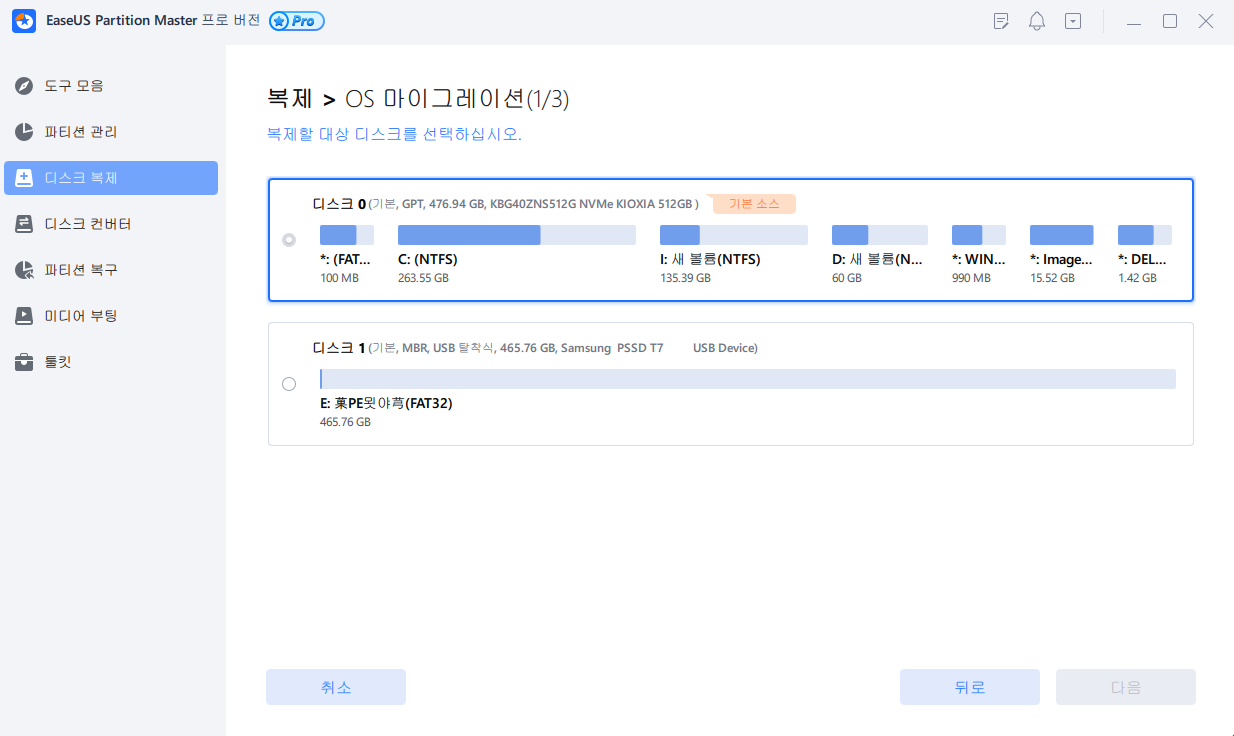
[6] GPT와 MBR, NTFS와 FAT32, 기본 디스크에서 동적 디스크로의 변환은 EaseUS 파티션 마스터 사용자들 사이에서 점점 더 인기를 끌고 있습니다. 나열된 모든 장점 외에도 여러분이 탐색할 수 있는 많은 기능적이고 실용적인 기능들이 기다리고 있습니다.
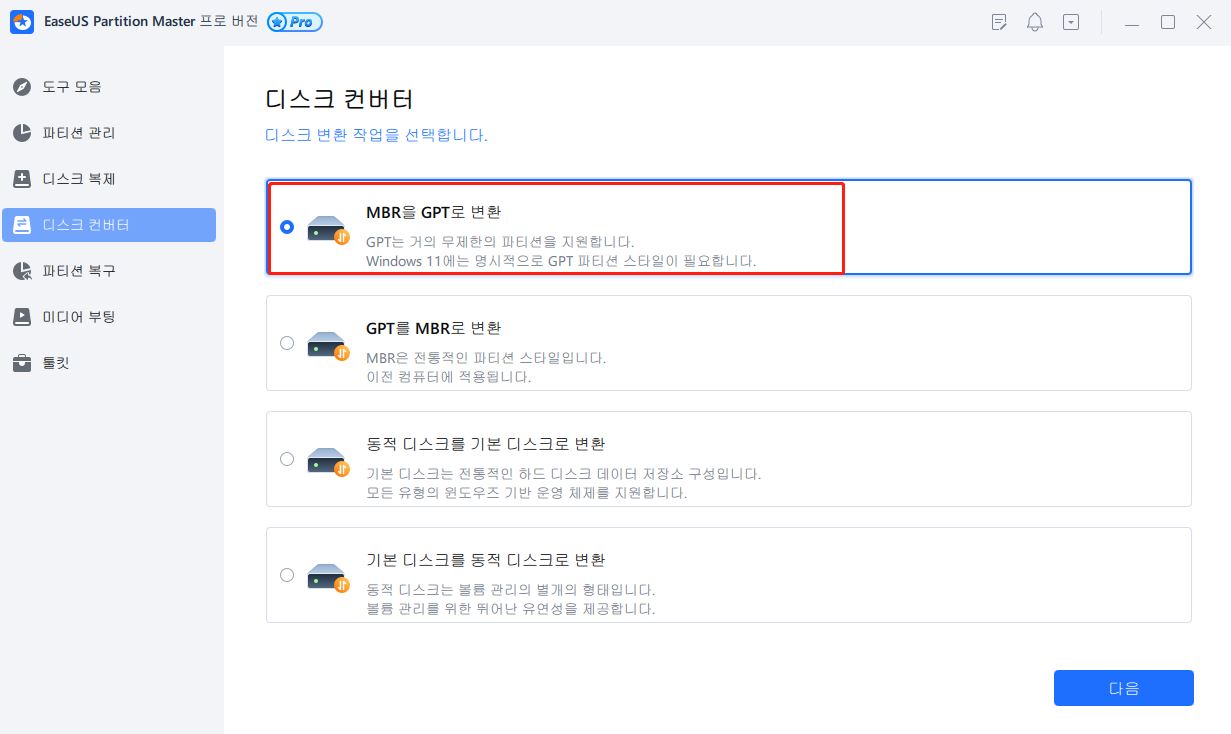
이 글이 도움이 되셨나요?
-
EaseUS Data Recovery Wizard는 강력한 시스템 복구 소프트웨어로, 실수로 삭제한 파일, 악성 소프트웨어로 인해 잃어버린 파일 또는 전체 하드 드라이브 파티션을 복구할 수 있도록 설계되었습니다.
더 보기 -
이전보다 데이터 복구가 어려워진 현재의 고급 디스크 기술 때문에 완벽하지는 않지만, 우리가 본 것 중에서 EaseUS Data Recovery Wizard는 최고입니다.
더 보기 -
EaseUS Data Recovery Wizard Pro는 시장에서 최고로 평가되는 데이터 복구 소프트웨어 프로그램 중 하나로 알려져 있습니다. 파티션 복구, 포맷된 드라이브 복원, 손상된 파일 수리 등과 같은 고급 기능을 제공하고 있습니다.
더 보기
관련 인기글
-
[3가지 방법] 데이터 손실없이 FAT32를 NTFS로 변환하기
![author icon]() Lily/Aug 11, 2025
Lily/Aug 11, 2025 -
Windows 11에서 EFI 파티션 뜻 및 삭제하는 방법
![author icon]() Yvette/Apr 17, 2025
Yvette/Apr 17, 2025 -
'이 작업을 완료하기에 충분한 저장 공간이 없습니다'오류 해결방법
![author icon]() Yvette/Jun 24, 2025
Yvette/Jun 24, 2025 -
명령 프롬프트 마스터하기: Windows 초보자 가이드
![author icon]() Yvette/Apr 17, 2025
Yvette/Apr 17, 2025
